Riduci dimensione foto: ecco come procedere facilmente
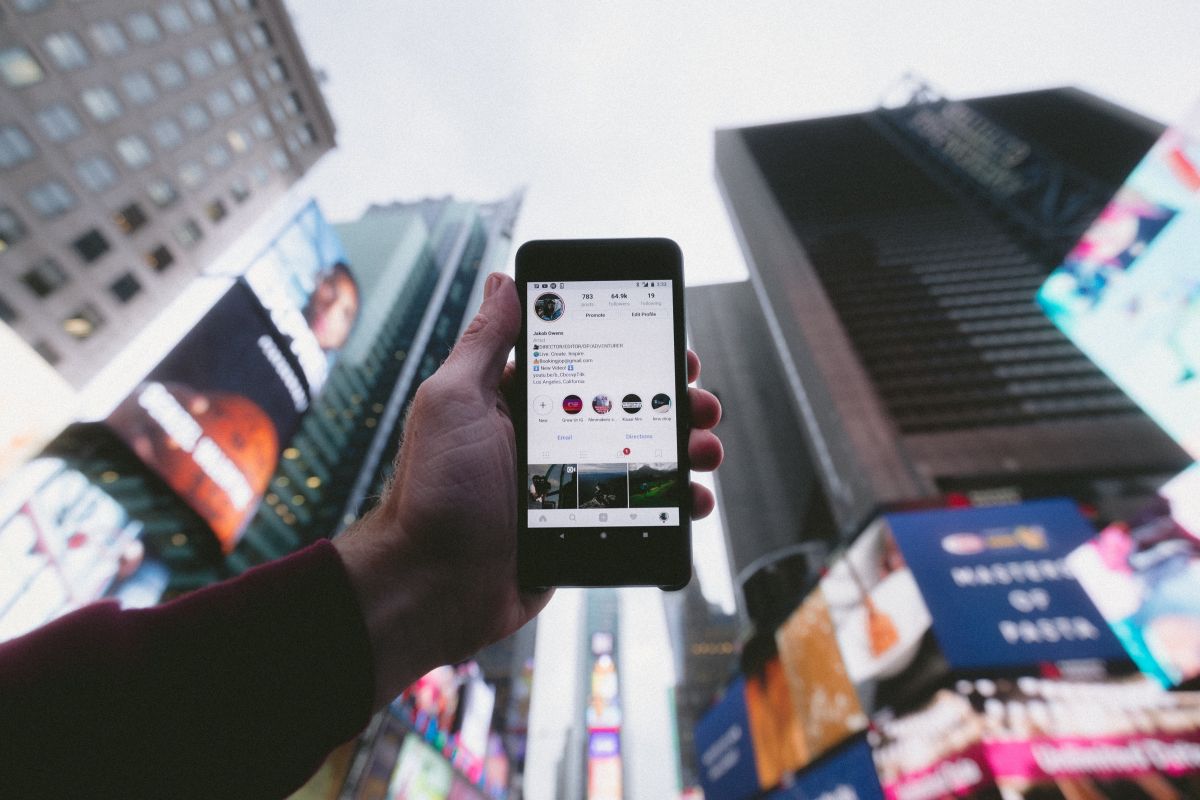
Hai bisogno di ridurre le dimensioni di una foto o altra immagine perché occupa troppo spazio, oppure perché ha i valori di larghezza e altezza eccessivamente elevati?
In entrambi i casi, usando una delle applicazioni o dei servizi online descritti di seguito, riduci dimensione foto in modo molto semplice.
Ridurre le dimensioni delle foto in termini di byte
Riduci dimensione foto (o di un altro tipo di immagine) in modo che occupi meno spazio in termini di byte, grazie alle seguenti applicazioni o servizi:
- Optimizilla: puoi raggiungere questo servizio online all’indirizzo imagecompressor.com. Una volta aperto il sito, clicca su “Carica i file” e seleziona le immagini da rendere meno pesanti in termini di byte. Fatto ciò, attendi il caricamento, e quindi clicca su “Scarica tutto” per ricevere i file ridimensionati, oppure “Scarica” per fare il download di una singola immagine. Prima di procedere, puoi anche usare il cursore che si trova a destra nella parte bassa della pagina del sito, e regolarti con la qualità in base alle anteprime che ti vengono mostrate. Una volta scelta la qualità, clicca su “Ok” per confermare, e scarica le immagini.
- Web Resizer: puoi usarlo recandoti su www.webresizer.com. Per procedere, clicca sul bottone “Resize Photos Here”, quindi su “Scegli file” e seleziona l’immagine da ridimensionare. Fatto ciò, clicca su “Upload image”. A questo punto, attendi che venga fatto il ridimensionamento, per poi fare eventuali modifiche con le opzioni che trovi in basso alla pagina, e quindi scegliere “Download this image”.
- ImageOptim: applicazione per Mac, da scaricare. Fatto il download, estrai l’archivio “ImageOptim.tbz2” in una cartella a tua scelta, e trascina l’icona del programma nella cartella “Applicazioni” di macOS o OS X. Quindi, clicca col tasto destro su tale icona, e scegli “Apri”: in questo modo, aggiri il blocco per i programmi di sviluppatori che non sono certificati. Una volta aperto il programma, trascina le foto o altre immagini nella finestra del programma, e attendi che il ridimensionamento si concluda. Occhio: i file trascinati vengono sovrascritti, per cui ti conviene prima creare delle copie di sicurezza delle immagini che intendi modificare.
- FILEminimizer Pictures: programma per Windows da scaricare e installare. Una volta aperto, clicca su “Apri File” e scegli l’immagine da ridimensionare. A questo punto, puoi comprimere la foto con le “Impostazioni di Compressione” selezionabili in basso a sinistra (compressione per web, e-mail, standard, ecc.), per poi cliccare su “Ottimizza File” per procedere. In alternativa, seleziona la casella in basso chiamata “Compressione Personalizzata”, clicca su “Impostazioni”, inserisci i parametri per la compressione che desideri, e quindi clicca su “OK” e poi sul già menzionato pulsante “Ottimizza File”.
- App per Android: scarica Photo Compress 2.0 oppure Photoczip – compress resize per ridurre il peso delle foto o altre immagini direttamente dal tuo smartphone o tablet con Android. L’operazione è facilissima con entrambe le app, tutte e due gratuite.
- App per iOS: per il tuo iPhone o altro device Apple, sono disponibili applicazioni come Resize Image e Foto Compress. Sono entrambe facili da usare e gratuite (ma offrono anche acquisti in-app). Foto Compress ti dà anche la possibilità di ridurre le dimensioni di interi album di foto, se lo desideri.
Ridurre le dimensioni di larghezza e lunghezza.
Se vuoi ridurre le dimensioni delle foto nel senso di lunghezza e larghezza, puoi farlo facilmente sia da Windows che da Mac.
Riduci dimensione foto con le ultime versioni di Windows, aprendo il ben noto programma Paint. Per quanto riguarda il Mac, puoi procedere utilizzando il programma preinstallato Anteprima.
In entrambi i casi, devi aprire il rispettivo programma con l’immagine da modificare.
Con Paint, scegli “Ridimensiona” dalla scheda Home, inserisci i parametri desiderati, e conferma premendo “OK”.
Con Anteprima, vai nel menu “Strumenti” e scegli “Regola dimensione”. Dalla finestra che si apre, imposta l’opzione “Pixel” dal menu accanto all’icona del lucchetto. Modifica i parametri come meglio preferisci, e quindi clicca su “OK”.
 Figli e affidamento: quando serve un avvocato divorzista esperto
Figli e affidamento: quando serve un avvocato divorzista esperto  L’importanza delle murature refrattarie nella costruzione di forni industriali
L’importanza delle murature refrattarie nella costruzione di forni industriali  Trattamenti termoadesivi su tessuti per settore automobilistico medicale e calzaturiero
Trattamenti termoadesivi su tessuti per settore automobilistico medicale e calzaturiero  Caldaia Vaillant che non produce acqua calda sanitaria. Cosa fare?
Caldaia Vaillant che non produce acqua calda sanitaria. Cosa fare?  Processi di estrusione dei tubi tondi in alluminio qualità e precisione
Processi di estrusione dei tubi tondi in alluminio qualità e precisione  Quando è nato lo yoga? Un’indagine sulle origini di una pratica millenaria
Quando è nato lo yoga? Un’indagine sulle origini di una pratica millenaria  Tecnologia di bordo per la vela: sensori e autopiloti moderni
Tecnologia di bordo per la vela: sensori e autopiloti moderni